
Các nhiếp ảnh gia phim đã dễ dàng. Họ chỉ cần nhấp vào nút chụp và ảnh của họ sẽ trông tuyệt vời. Mỗi bộ phim đều có cái nhìn độc đáo của riêng nó. Thật đơn giản khi nhìn vào một hình ảnh và nói, “Ồ, bức ảnh đó được chụp bằng Kodak Ultra”, hoặc “Rõ ràng là bức ảnh đó được chụp trên Tr-X”.
Mặt khác, các nhiếp ảnh gia kỹ thuật số không có được sự xa xỉ đó. Mặc dù mỗi phim xử lý một cảnh khác nhau và chọn phim phù hợp cho công việc là một phần của quá trình chụp ảnh, các cảm biến kỹ thuật số đều cố gắng chụp được độ phơi sáng phẳng, trung tính.
Ngày nay, rất nhiều người chuyển sang tính năng “Tự động sửa” bằng một cú nhấp chuột trong trình chỉnh sửa hình ảnh mà họ lựa chọn. Mặc dù điều đó đôi khi mang lại hiệu quả tốt, nhưng bạn sẽ có được hình ảnh đẹp hơn nhiều nếu tự mình thực hiện những cải tiến nhỏ đó — và chúng thực sự dễ dàng. Dưới đây là những gì tự động sửa hoạt động đằng sau hậu trường và cách bạn có thể tự thực hiện để kiểm soát nhiều hơn.
Đối với bài học này, tôi sẽ sử dụng Photoshop, nhưng bạn có thể sử dụng bất kỳ thay thế nào bạn muốn . Bạn càng quen thuộc với trình chỉnh sửa hình ảnh của mình, bạn càng có thời gian dễ dàng hơn. Để bắt kịp với Photoshop, hãy xem hướng dẫn học tám phần và các bài học của chúng tôi về lớp và mặt nạ và các lớp điều chỉnh .
Ngoài ra, bạn sẽ nhận được kết quả tốt nhất nếu bạn làm việc với ảnh RAW , nhưng quá trình này sẽ vẫn hoạt động trên JPG và các định dạng hình ảnh khác.
LIÊN QUAN: Lớp và Mặt nạ trong Photoshop là gì?
Tôi sẽ thực hiện quá trình với hình ảnh này về Rebecca Dionne .

Bước một: Làm sạch mọi vấn đề
Bước đầu tiên là khắc phục mọi sự cố. Hãy xem hình ảnh của bạn và đánh giá xem có điều gì làm mất đi hình ảnh đó không. Bạn có cần cắt nhỏ hơn một chút không? Đường chân trời có thẳng không? Có bất kỳ thợ chụp ảnh nào trong nền không? Bất kỳ mụn hoặc vết thâm trên người mẫu? Điểm bụi từ cảm biến của bạn?
Không có gì sẽ làm hỏng một hình ảnh tuyệt vời khác nhanh hơn một vấn đề dễ dàng được khắc phục. Tùy thuộc vào vấn đề là gì, hãy sử dụng Crop Tool, Spot Healing Brush Tool, Healing Brush Tool hoặc Clone Stamp Tool để vào và sửa nó.
Trước đây, chúng tôi đã đề cập chi tiết đến từng quy trình này:
- Cách cắt và làm thẳng hình ảnh trong Photoshop
- Cách xóa mụn trứng cá và các vết thâm khác trong Photoshop .
- Cách xóa Photobombers và các đối tượng khác khỏi ảnh trong Photoshop
Hãy xem hình ảnh tôi đang sử dụng. Có một hoặc hai khuyết điểm nhỏ trên Rebecca và tôi nghĩ rằng có một chút khoảng trống ở phía bên trái của hình ảnh.

Đây không phải là những vấn đề lớn, nhưng chúng làm mất đi hình ảnh. Tuy nhiên, bằng cách sử dụng công cụ cắt và bàn chải chữa lành vết, tôi có thể sửa chúng và có được hình ảnh đẹp hơn này.

Bước hai: Thêm một chút tương phản
Cảm biến kỹ thuật số cố gắng chụp một hình ảnh phẳng với càng nhiều thông tin càng tốt. Mặc dù đây là một cách hay để chơi an toàn và giúp bạn dễ dàng có được một bức ảnh trông đẹp mắt nhất có thể, nhưng đó là một cách tồi tệ để có được những bức ảnh đẹp. Thêm độ tương phản là một trong những cách nhanh nhất và dễ nhất để làm cho ảnh kỹ thuật số của bạn trông đẹp hơn.
LIÊN QUAN: Đường cong trong Photoshop là gì?
Chúng tôi sẽ làm điều đó với một lớp Curves ; nó là công cụ mạnh mẽ nhất trong Photoshop để điều chỉnh độ phơi sáng và độ tương phản.
Đi tới Layer> New Adjustment Layer> Curves để thêm một lớp Curves.

Nhấp vào một điểm ở đâu đó ở phần ba trên cùng của dòng và kéo nó lên để tăng độ sáng của các điểm nổi bật. Hãy cẩn thận để không đi quá đà!

Nhấp vào một điểm ở đâu đó ở phần ba dưới cùng của dòng và kéo nó xuống để làm tối các bóng. Một lần nữa, hãy cẩn thận để không đi quá xa.
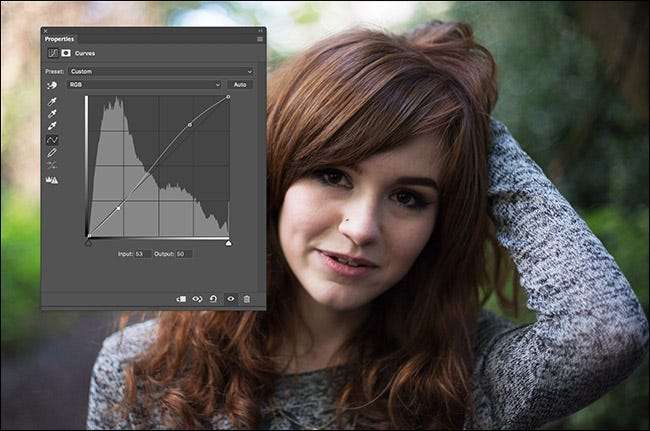
Khi bạn thêm độ tương phản với lớp Curves, nó có thể khiến màu sắc thay đổi một chút. Chúng tôi không muốn điều này xảy ra. Để khắc phục, hãy chọn lớp Curves và thay đổi chế độ hòa trộn của nó thành Luminosity.

Và đây là hình ảnh trông như thế nào với một chút tương phản được thêm vào.

Mọi thứ đã bắt đầu trông đẹp hơn.
Bước ba: Tăng cường màu sắc
Cảm biến kỹ thuật số có xu hướng chụp những màu xám xịt, vì vậy bước cuối cùng là cải thiện chúng.
Đi tới Layer> New Adjustment Layer> Vibrance.

Có hai thanh trượt. Độ rung và Độ bão hòa. Độ rung bão hòa các màu ít bão hòa nhất trong hình ảnh trong khi Độ bão hòa bão hòa mọi thứ như nhau.
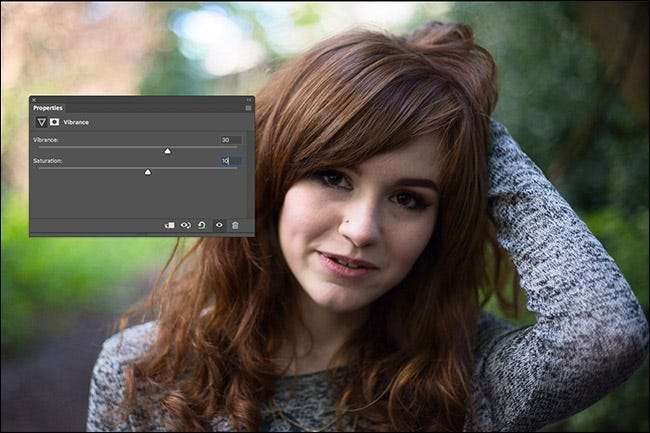
Kéo cả hai thanh trượt sang phải. Bạn hầu như luôn có thể kéo Vibrance đi xa hơn nữa mà mọi thứ trông ngớ ngẩn. Tôi nhận thấy rằng giá trị khoảng +30 đối với Độ rung và +10 đối với Độ bão hòa có xu hướng cho kết quả tốt, nhưng hãy xem điều gì phù hợp với hình ảnh của bạn.

Các bước tiếp theo là tùy chọn và cần suy nghĩ thêm một chút để làm đúng. Hình ảnh của bạn đã trông đẹp hơn rất nhiều, vì vậy hãy dừng lại ngay bây giờ. Nếu bạn muốn mọi thứ xa hơn một chút, hãy đi tới Layer> New Adjustment Layer> Hue / Saturation.
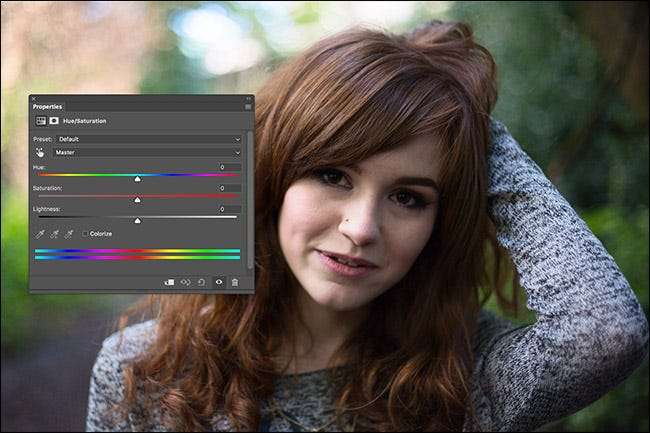
Chúng tôi chỉ quan tâm đến thanh trượt Hue. Kéo nó từ trái sang phải để xem nó có tác dụng gì với hình ảnh của bạn. Nói chung, bạn sẽ muốn giữ nó trong khoảng -20 đến +20.

Đối với hình ảnh này, tôi thực sự thích giá trị của khoảng -7 đang làm cho mái tóc của Becky, đó là những gì tôi đã trải qua.

Bước cuối cùng là kéo tất cả các màu lại với nhau. Đi tới Layer> New Layer hoặc sử dụng phím tắt Control + Shift + N (Command + Shift + N trên máy Mac).

Nhấp vào OK và đi tới Chỉnh sửa> Điền. Từ menu thả xuống Nội dung, chọn Màu nền trước.

Di chuyển con trỏ của bạn ra khỏi hộp thoại Điền và bạn sẽ thấy một biểu tượng nhỏ mắt.

Đây là Bộ chọn màu. Bất kỳ màu nào bạn nhấp vào sẽ được đặt thành Màu nền trước.
Nhấp vào một trong những màu chủ đạo trong hình ảnh. Trong hình ảnh của tôi, đó phải là mái tóc đỏ của Becky hoặc màu xanh lá cây trên nền. Tôi đã đi với mái tóc của Becky.
Nhấp vào OK và lớp sẽ được tô bằng màu đó.

Chọn lớp và thay đổi Chế độ hòa trộn của nó thành Màu.
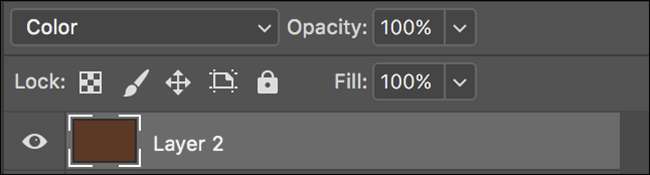
Bây giờ bạn sẽ thấy một cái gì đó giống như thế này.

Mọi màu trong ảnh đã được thay thế bằng màu nâu đỏ. Bây giờ, điều này rõ ràng là một chút vì vậy hãy giảm Opacity của layer xuống.

Giá trị từ 5% đến 20% thường hoạt động tốt. Tôi đã đi với 15%.

Điều này trông tuyệt vời. Lớp cuối cùng chỉ đẩy mọi màu sắc hơn một chút về phía đỏ nâu đó và kéo mọi thứ lại với nhau.
Đây là trước và sau.

Quá trình này sẽ làm cho hầu hết mọi hình ảnh kỹ thuật số trông đẹp hơn rất nhiều. Khi bạn quen hơn với nó, bạn có thể thử nhiều thứ khác nhau. Chơi với các màu khác nhau hoặc thậm chí loại bỏ độ tương phản và độ bão hòa.
Miễn là kết quả cuối cùng phù hợp với tầm nhìn của bạn, bạn thực sự không thể sai lầm.






